Anuncio
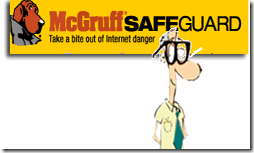 He usado OpenDNS en el pasado OpenDNS funciona como una gran solución gratuita de filtrado de contenido web Lee mas para monitorear niños y empleados. Ahora estoy aquí para decirle lo importante que es proteger a sus hijos en línea. También he dicho en el pasado que Internet es un gran lugar para que los niños aprendan y que una computadora puede ser su mejor amigo. Ver mi publicación en El sitio web de Baby Smash y Nick JR aquí. Noggin + Babysmash = ¡Un bebé feliz! (Windows) Lee mas
He usado OpenDNS en el pasado OpenDNS funciona como una gran solución gratuita de filtrado de contenido web Lee mas para monitorear niños y empleados. Ahora estoy aquí para decirle lo importante que es proteger a sus hijos en línea. También he dicho en el pasado que Internet es un gran lugar para que los niños aprendan y que una computadora puede ser su mejor amigo. Ver mi publicación en El sitio web de Baby Smash y Nick JR aquí. Noggin + Babysmash = ¡Un bebé feliz! (Windows) Lee mas
Hoy te mostraré una descarga gratuita de software espía lanzada por las mismas personas que te trajeron el Perro criminal de McGruff de los años 80. ¿Lo recuerdas? Tenía el lema "¡Ayúdanos a morder el crimen!"
Bueno, él regresó y está espiando la actividad de Internet de sus hijos. Puede enviarle un correo electrónico si su hijo hace algo que activa la alarma. Estas cosas pueden ser un extraño "amigarse" en una red social en línea. Podrían ser ellos o uno de sus amigos en línea usando siglas "peligrosas" como LSD o PCP.
Para comenzar necesitaremos crear una cuenta.
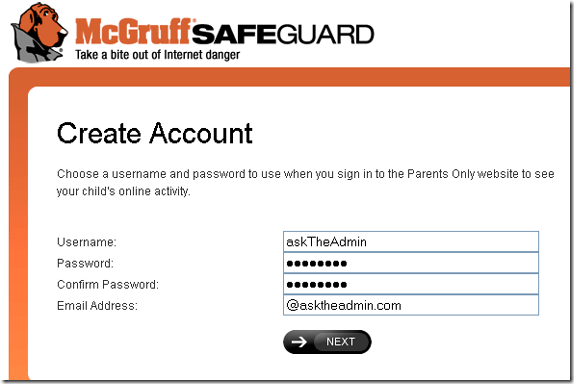
Después de crear una cuenta “principal” utilizando el formulario anterior, podemos continuar para instalar la descarga gratuita del software espía en la computadora que utiliza su pequeño. Necesitamos seleccionar los tipos de alarmas que desea instalar. Incluyen: intimidación (ser intimidado o su hijo es el acosador), terminología sexual, palabras de maldición, hablar sobre el alcohol y las drogas, palabras de vigilancia de soledad o suicidio, violencia y extraños hablando con ellos. Puedes ver la lista completa a continuación:
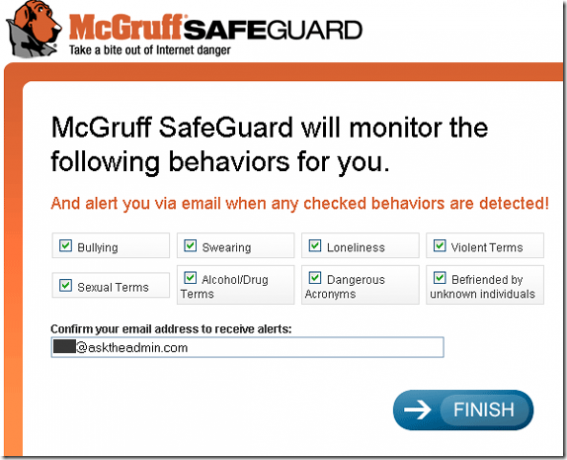
Ahora necesitamos instalar físicamente el software. No se preocupe si no está frente a su PC. Puedes hacer clic No a la siguiente pregunta y reciba el enlace por correo electrónico para que pueda instalarlo en su máquina. Si estás en su máquina, haz clic si y continuar
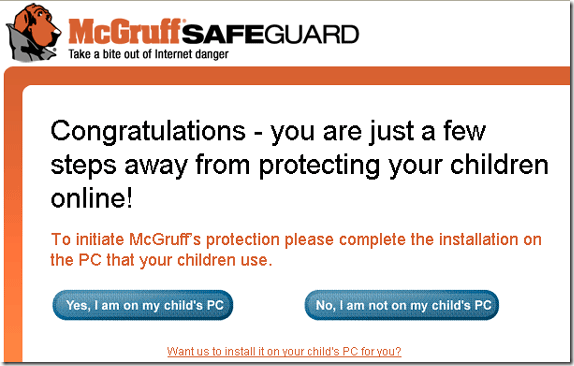
Sigue adelante y haz clic Okay en la siguiente pantalla para instalar.
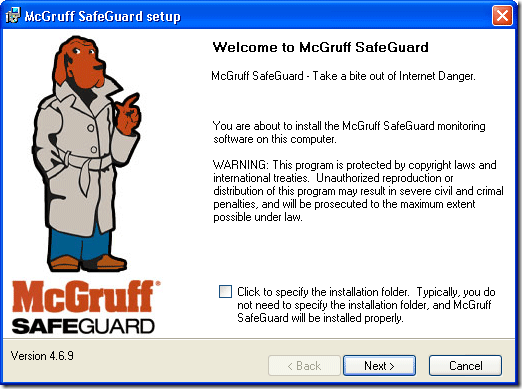
El software tardará unos minutos en verificar la compatibilidad de su firewall y software de seguridad integrados. Es posible que le den recomendaciones sobre cómo lidiar con ellos. Para mí estaba bien para ir.
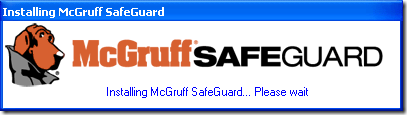
Seleccione la primera opción y luego apúntela a la cuenta que creamos al principio.
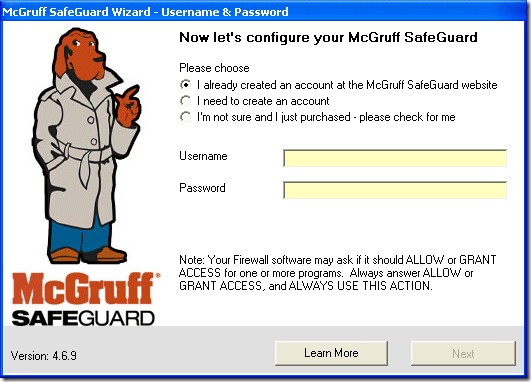
Cuando hayas terminado golpea siguiente. Eso lo llevará a esta pantalla que le indicará que aparecerá un icono de McGruff en la computadora del niño. Si hace clic en el botón etiquetado por qué le dirá lo importante que es hablar con sus hijos sobre la seguridad en Internet, pero también habrá un botón para eliminar el ícono de allí, para los lectores más discretos de MakeUseOf.
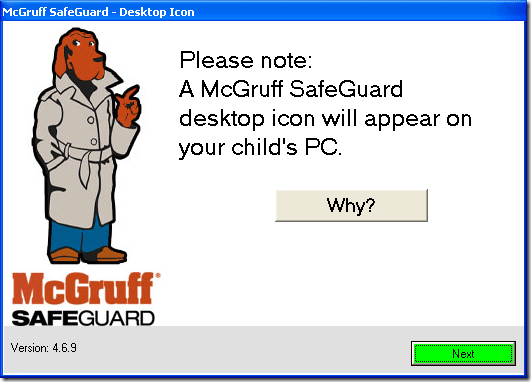
Ahora puede ver cuántos sitios web únicos se han visto en esta máquina. También tiene la opción de ver los sitios web explorados, antes de la instalación, presionando el botón mostrar detalles botón. Puedes ver cómo se ve el mío a continuación:
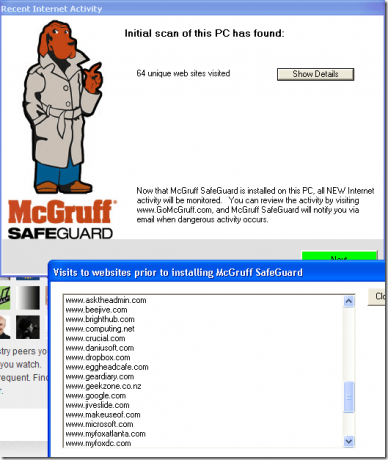
La siguiente casilla de verificación no permitirá que sus hijos vean sitios web inapropiados. Me salteé este paso ya que quiero que tenga rango libre pero que también pueda ver qué elecciones está haciendo. Esto me ayudará a guiarla en la comprensión de la World Wide Web.
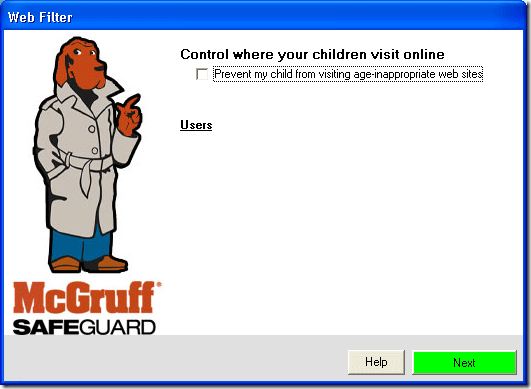
A continuación vemos la pantalla de notificación. Aquí es donde puede configurar cómo desea que su espiar datos estadísticas entregadas. Puede recibirlo por correo electrónico o verlo en línea (o ambos). También puede recibir alertas instantáneas por correo electrónico sobre "actividad de navegación peligrosa".
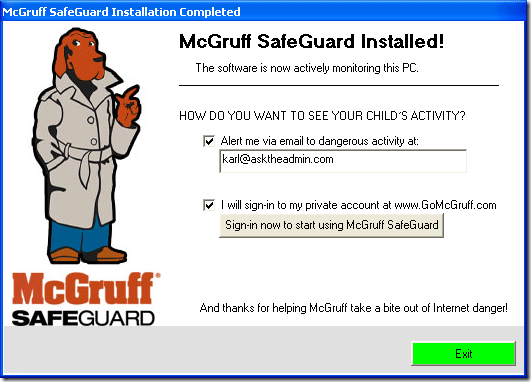
Aquí hay un vistazo rápido a mi panel de control y a la cantidad de datos que realmente agrega y le da acceso.
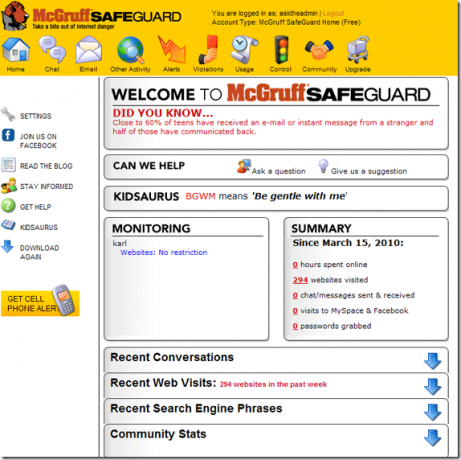
¿Cómo mantiene seguros a sus pequeños en línea? ¿Siempre los ves mientras usan la computadora? ¿Qué tan joven es demasiado joven para quedarse solo en línea?
Karl L. Gechlik aquí de AskTheAdmin.com haciendo un blog de invitados semanal para nuestros nuevos amigos encontrados en MakeUseOf.com. Dirijo mi propia empresa de consultoría, administro AskTheAdmin.com y trabajo un total de 9 a 5 trabajos en Wall Street como administrador del sistema.